- ubuntu12.04环境下使用kvm ioctl接口实现最简单的虚拟机
- Ubuntu 通过无线网络安装Ubuntu Server启动系统后连接无线网络的方法
- 在Ubuntu上搭建网桥的方法
- ubuntu 虚拟机上网方式及相关配置详解
CFSDN坚持开源创造价值,我们致力于搭建一个资源共享平台,让每一个IT人在这里找到属于你的精彩世界.
这篇CFSDN的博客文章电脑pin不可用开不了机怎么办?win10pin不可用进不去桌面解决方法由作者收集整理,如果你对这篇文章有兴趣,记得点赞哟.
有用户表示自己电脑pin不可用开不了机,开机时显示Pin不可用,进不去系统,用的是微软账户,也没有其他登录选项。遇到这个情况该如何解决,下面小编给大家带来win10pin不可用进不去桌面解决方法,快来看看吧.
1、按下“win+r”打开运行,输入regedit.
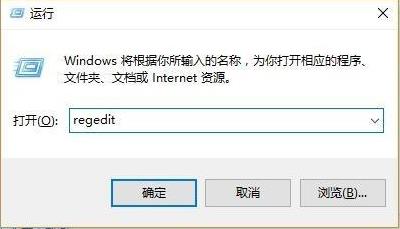
2、依次打开注册表:
HKEY_LOCAL_MACHINE\SOFTWARE\Policies\Microsoft\Windows\System.

3、随后添加注册表值,名称改为“allowdomainpinlogon”,并把值设置为1即可.
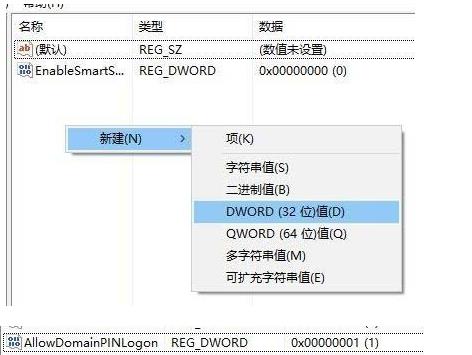
4、最后设置指纹和pin码,“设置—》账户—》登录选项”即可看到pin变为可用了.
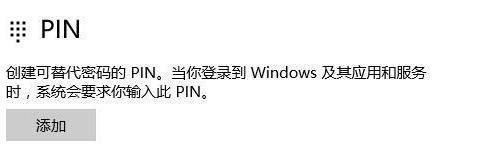
最后此篇关于电脑pin不可用开不了机怎么办?win10pin不可用进不去桌面解决方法的文章就讲到这里了,如果你想了解更多关于电脑pin不可用开不了机怎么办?win10pin不可用进不去桌面解决方法的内容请搜索CFSDN的文章或继续浏览相关文章,希望大家以后支持我的博客! 。
需要帮助将这些给定的数字打印成星号,但我是编程新手;我该怎么做? #include int main(void) { int a[5]={20,1,5,15,12}; int i=0
使用 Delphi XE 2 我试图确定缩放方向以将缩放效果应用于图像(TImage),但没有找到执行此操作的函数,并且图像的 OnGesture 事件中的 EventInfo 属性没有此信息. 我见
我不知道制服在内存中是如何表示的。 制服似乎会占用宝贵的寄存器空间,但它们最终会传入/通过/传出到全局内存中,对吗? 制服不用时情况会发生变化吗?编译器可以将它们优化掉吗?--在这种情况下,我已经将无
我正在尝试在名为“timeclock”的模型上记录“time_in”和“time_out”记录。这是我想做但无法开始工作的事情! 检查最后一个时钟条目,看看它是否同时填充了“time_in”和“tim
我想听听您如何解决这种编程任务!?每种类型(OPER = 1 类型)对应一种特定的信息。 这只是大约 10 个具有相同结构的规范之一。首选创建这些“转换器”(协议(protocol))的通用方法。 最
我正在使用 Rest API(NodeJS、Express)和 PostgreSQL 制作 React-Native 应用。 在我的本地机器上托管时一切正常。当 API 托管在我的机器上并且 Post

我是一名优秀的程序员,十分优秀!